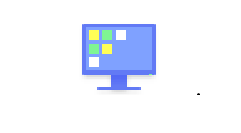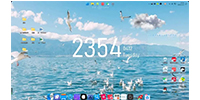板栗桌面就像是一个大书架,能够将原有的桌面文件全面像书一样的摆放在这个大书架上从而代替原有的桌面,非常美观特别,用起来都很方便。
板栗桌面就像是一个大书架,能够将原有的桌面文件全面像书一样的摆放在这个大书架上从而代替原有的桌面,非常美观特别,用起来都很方便。
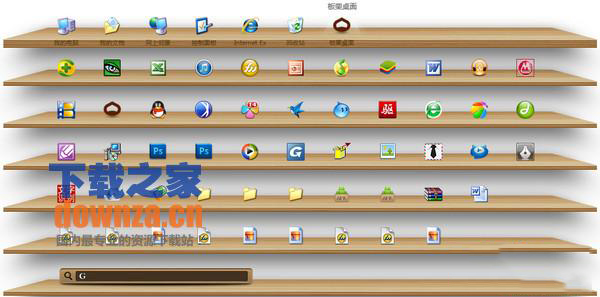
软件特色
鼠标移到文件图标上稍作停留,便可立刻看到或听到文件内容。

鼠标移到音乐类型文件的图标上便可瞬间听到这首音乐的主旋律
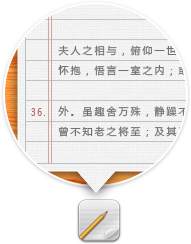
鼠标移到文本文件图标上,会立刻显示文本文件内容。鼠标移开,内容窗口自动消失
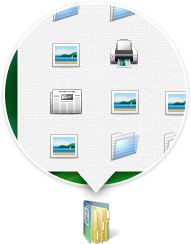
鼠标移到文件夹图标上,立刻展开文件夹内容。鼠标所到处,层层瞬间展开
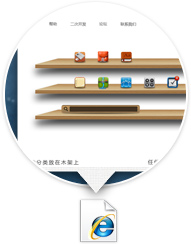
鼠标移到网页快捷方式图标上,瞬间显示网页内容
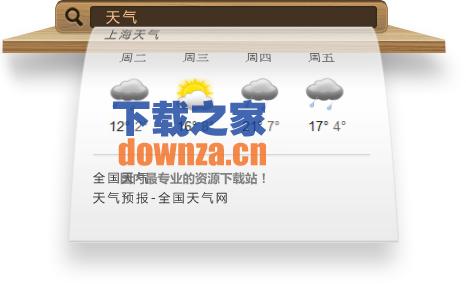
任何程序下,双击键盘control,输入文字,回车,就可立刻打开谷歌或百度搜索。输入网址,回车,可立刻打开网站。一边输入,功能强大的智能提示一边源源流出。
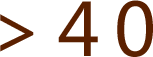
超过40多项实用功能,无论是娱乐还是工作,都能助你一臂之力。
使用方法
任何程序下,鼠标移到屏幕最左边单击,就可调出板栗桌面不 需要退到windows桌面。
在木架无图标处双击鼠标,立刻隐藏板栗桌面
图标可以拖动到不同行,按行分类
也可以通过双击键盘control键显示/隐藏板栗桌面
鼠标点击图标下方的名称,可以直接改名。单击图标就可以直接打开文件,不需要双击鼠标。
把文件直接拖到windows桌面,或保存到windows 桌面,或在windows桌面建立快捷方式,板栗桌面都会立刻显示。板栗桌面上的图标和windows桌面是自动同步的。
图标收集器 板栗桌面木架上无图标处鼠标右键,右键菜单中选“新建图标收集器”,木架上就会创建一个小木盒。你可以把一些功能相似的图标拖进去。鼠标点击木盒下面的标题为收集器命名。
任何程序下,双击键盘control键,输入需要搜索的关键 字,回车,即可进行百度/谷哥搜索。输入网址回车,即 可打开网站。(点击搜索框前放大镜可切换搜索引擎)
如果想要多选操作或拖动文件到其它程序中,点击最后一 行的“打开windows桌面”图标自己可以设置左边彩条是否可见,在屏幕左边还是顶部或 右边,图标大小,图标下文字颜色等等。设置方法:鼠标 悬停在第一行板栗logo上,弹出菜单中选“软件设置”
拖住界面晃一晃,可更换皮肤
 小智桌面 3.1.6.50
小智桌面 3.1.6.50
 飞火动态壁纸 官方版 v2.2.8.1
飞火动态壁纸 官方版 v2.2.8.1
 屏幕亮度调节工具 绿色版 v19.1
屏幕亮度调节工具 绿色版 v19.1
 Axialis IconWorkshop 图标设计工具 官方英文版 v6.9.1.0
Axialis IconWorkshop 图标设计工具 官方英文版 v6.9.1.0
 360安全桌面 v2.8.0.1010
360安全桌面 v2.8.0.1010
 upupoo动态桌面 绿色版v1.3.2
upupoo动态桌面 绿色版v1.3.2